今天小编给大家分享的是装机吧U盘PE启动一键制作教程,很多用户使用U盘安装系统,U盘安装系统前需要制作U盘启动盘,有需要的用户,请来看看装机吧U盘PE启动如何快速一键制作的吧。
U盘PE启动一键制作:
1、打开IE浏览器在地址栏输入“”登陆装机吧官方网,点击图示“立即下载”按钮获取装机吧U盘启动制作工具最新V2.1版本;

2、双击成功下载的装机吧U盘PE启动一键制作工具专业版V2.1进行自动安装;新版装机吧UEFI支持UEFI+BIOS双启动,让u盘装系统来的更多样化!
注:
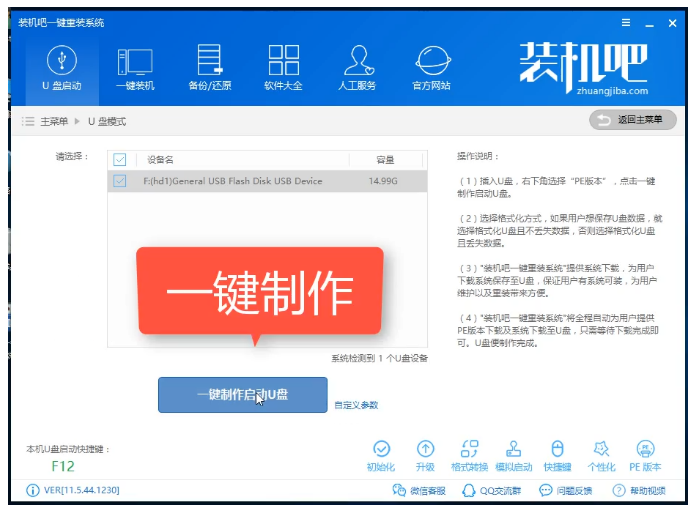
3、软件安装完毕 双击桌面生成的“装机吧U盘PE制作工具”图标打开软件,插入u盘(必须是无重要数据并可直接格式化)后如无需个性设置 双击“一键制作u盘”即可,一个完善的u盘工具就制作完毕了;如需执行个性化DIY操作可以选择高级选项菜单-DIY设置,进入高级个性化设置。
高级选项菜单功能介绍
u盘初始化---- 将原有的u盘系统清除还原300M左右隐藏空间;
DIY设置 ---- 设置自己的首页、软件、PE桌面、系统标题等等;
U盘设置信息 ---- 返回软件最初信息界面;
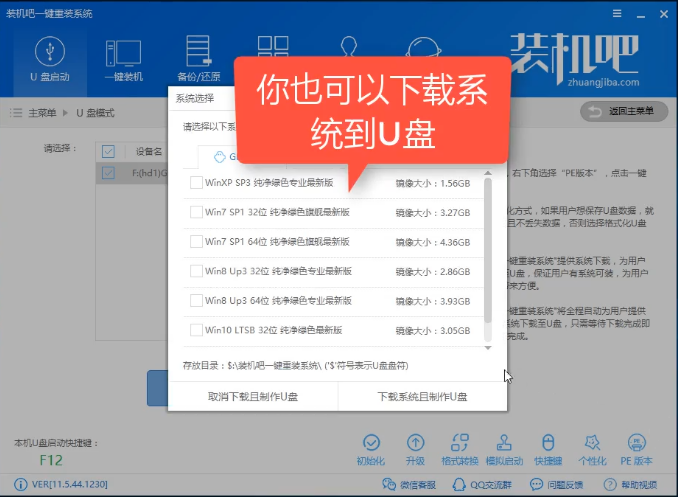
4、以下介绍下更改自己首页及加载自己的软件为例进行演示。
鼠标点击“桌面版导航”前的选项去掉勾选。
5、弹出“取消赞助商支持”弹出新窗口--点击“”论坛链接地址进入装机吧论坛注册用户账号,注册成功后 可以在论坛页面找到“取消设置密码”输入密码即可更改首页(通过取消“绿色浏览器”可添加桌面软件,操作过程相同)
提示:添加的软件必须为静默安装版本有效,手动安装版本成功率低。DIY设置完毕点击保持设置
6、点击“一键制作u盘系统”并确定执行即可。
当u盘工具制作完成后 u盘已经具备系统启动及安装功能。此时我们应该准备一个系统安装文件(分GHOST版本及iso手动原版系统),下面我们以GHOST版本为例进行系统安装操作演示。
7、下载一个系统到电脑 双击打开ISO系统文件压缩包 将包内.GHO后缀的文件(体积较大的)解压到U盘里面。如果是电脑装机人员,可以同时添加多个GHO镜像文件到U盘中方便应对客户的不同系统版本需求。
8、GHO系统镜像放到U盘后,接下来即可通过我们的优盘启动工具进入PE系统进行系统的安装流程了。
U盘装系统安装完整过程
开机按F2、或Del 键进入CMOS 设置(各类主板不同进入BISO的设置方法可参照“装机吧u盘工具论坛内的BIOS设置
”)
9、选择01、02、03的其中一个PE进入系统安装,默认进去01项win2003PE即可;
10、进入PE选择“一键装机GHOST”
11、选择准备好的系统镜像进行系统安装,如果只有一个GHOST 默认即可
12、点击确定后u盘安装系统进度条显示
接下来会有数次重启,直至进入安装好的系统桌面,此时您的系统安装就大功告成了。